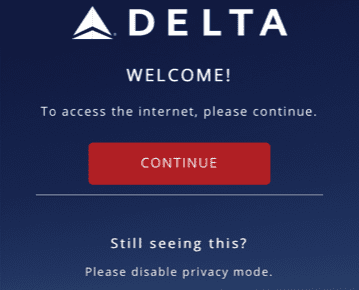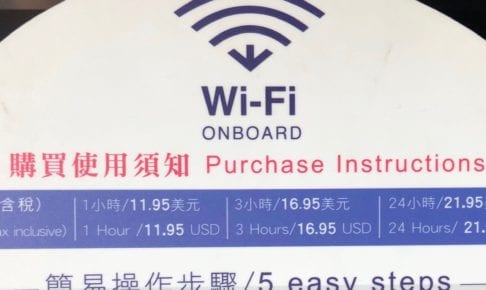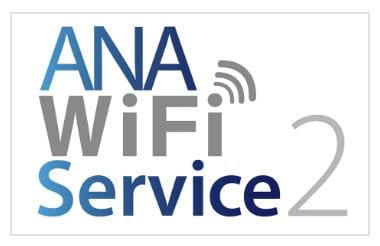ANA国際線の機内WIFIを使う予定ならポータルURLをお気に入りに登録して準備!
こんにちは、エキスプロラターokuです。 久しぶりにANAの国際線で飛行機内WIFIに接続しようとして苦労したのでご紹介します。 結論としては以下のURLを直接入力すればポータル画面にアクセスできました。 http://ana-inflight-wifi.com/ ANAの国際線でWIFIで作業を計画している場合は必ずお気に入りにANA機内WIFIのポータルURLを登録しておきましょう。 ◆ANAはブルーの配色がきれいな飛行機です→TANG DYNASTY 1/400 16cm 全日空 ANA ボーイング B747 高品質合金飛行機プレーン模型 おもちゃ ANA機内WIFIのポータル画面が開かない 今回、東京の羽田空港からドイツのフランクフルトまで乗った機体はB787-9で、ANA-WIFI【2】の場合です。ANA国際線の2種類の機内WIFIの違いは→ANA【国際線】飛行機内WIFIには2種類あるので注意!データ『無制限』と『制限有り』 インターネットに接続しようと色々なアドレスを入力してましたがポータル画面が出てこないので困っていました。 機内WIFIにつながらないときの記事の通りにsの無いhttpのアドレス入力を色々試します。→JAL機内WIFIの接続画面が出ない?WIFIには接続済みなのに?解決方法を見つけた! でもでも、繋がりません。 通りがかったCAさんが「インターネットに繋がりませんか?」と聞いてくれました。気の利く方です。さすがANA! CAさんは、コロナ禍のためシートポケットに常備されていない機内インターネットマニュアルの画面をタブレットで持ってきてくれ、説明してくれました。 URL欄に入れるアドレスはこちらですと http://ana-inflight-wifi.com/ 答えた後にあとによく見ると・・・ ”jp”が後ろについた http://ana-inflight-wifi.com/jp/でした。 惜しかったw URLアドレスを入れるとポータルのメイン画面に問題なく自動で移行しました。 URLがPanasonicに変わったので「ANA-WIFI【2】ですね。 http://portal.inflight.ana-panasonic.aero/ 最新鋭機の787はやはり【2】でした。 飛行機内WIFIのクレジットカード支払いで嫌なエラーが いつものお約束、機内WIFIの使い心地を確認します。 今回はフランクフルトまでの残り飛行時間が2時間なので、30分プランにします。お値段は6.95USDです。 エコノミークラスでしたが、空いていて3席使えたので横になって8時間くらいよく眠っていたのです。 日本語表示にすると何故かエラーが発生しているような謎の文字列を含んだ画面が出るので、問題発生を避けるため英語画面でクレジットカード支払いに。Missing Keyとは何の意味でしょう? 最近登録したGoogleのクレジットカード記憶機能を使い自動でカード情報を入力した後に、支払いのためにCVCコード(クレジットカード裏の番号)を入力します。 すると・・・・確認に既に数分かかっています。 地上との接続が上手くいかないのでしょうか? さっきの日本語画面での謎の文字列は実はエラーだったのでしょうか? 嫌な予感がしますが・・・ とにかく、一旦キャンセルして再挑戦、 次は直接クレジットカードの情報を入力。 簡単に繋がりました! 直接入力の方が良いようです。グーグルの認証確認はきっとネットに繋がるまでは機能しないのでしょう。 残り29分と表示されインターネットに接続できました。 飛行機内WIFIの使い心地をチェック 今回はAndroidスマホでテストです。 スピードテストから fast.comでのテストはサーバーに到達できませんでした。 2回やっても駄目です。 USENスピードテストを試してみます。 測定できました。0.65Mbsです。 fast.comのネットスピード測定は動画サイトのNetflixの為のものなので、動画サイトはブロックされているのかもしれません。 Line 遅延を感じずにチャットできました。 メッセージに普通に返信できてスタンプも問題なく使えました。 メール 問題なくメールをダウンロードできました。 Yahooポータル 写真の表示もソコソコで普通に使えました。 インスタ 少し写真の表示が遅いですが普通に使えます。 twitter ツイッターはスムーズに表示されます。写真の表示の遅延も感じません。 画面録画もしてみましたので動画でもどうぞ。 Yotube 全くアクセスできません。 多分ブロックされているようです。皆がYouTubeを観るとトラフィックが増えすぎるからでしょう。 アプリで見られず。 ブラウザでも見れません。 IP電話 試しに自動音声が流れるスーパーフライヤーズカードデスクに楽天UNLIMITからかけてみました。 しかし自動音声にも繋がらず。 YouTubeと同じくIP電話にも動画と同じくブロックがかかっているのかも? 今回はスカイプやFacetimeを試せませんでしたが、音声通話をする人が迷惑なので機内WIFIでは制限をかけ始めたのかもしれません。 今回のANA-WIFIのまとめ 接続に困ったらCAさんに助けを求めよう! メッセンジャーやサイトの表示は良い! YouTubeとIP電話は使えなかった(残念)